SteamLink详细设置与教程~
SteamLink详细设置与教程~
steamlink 下载
1steamlink app教程
寻找你的电脑:
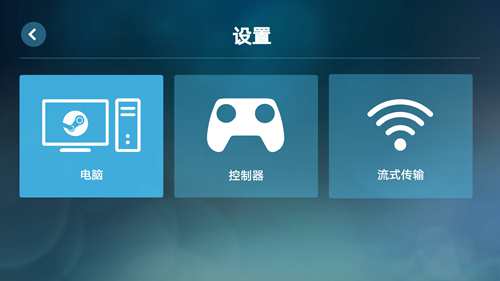
设置------电脑------其他电脑
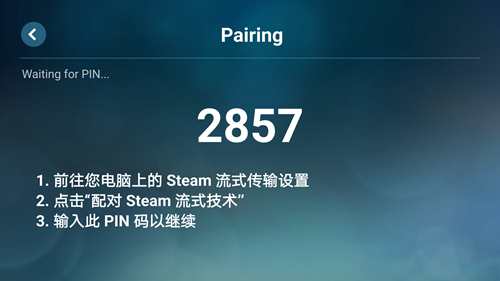
配对码
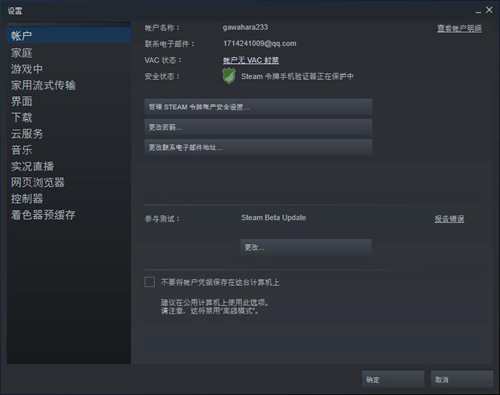
点击“参与测试更新到beta版
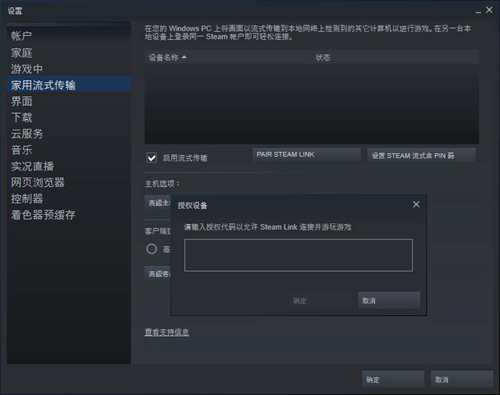
点击PAIR STEAM LINK——输入4位密码
1steam link 设置
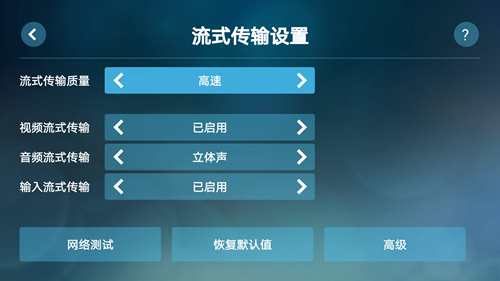
设置——流式传输
流式传输质量——看自己网速选择。
建议:均衡
下面三个默认就行。
2网络测试

联通4G 5g频段
测试自己网络。
建议使用5g频段。速度是默认2.4g的三倍左右。
5g穿墙力弱。请近距离使用。
4 手机热点如何开启5g频段?
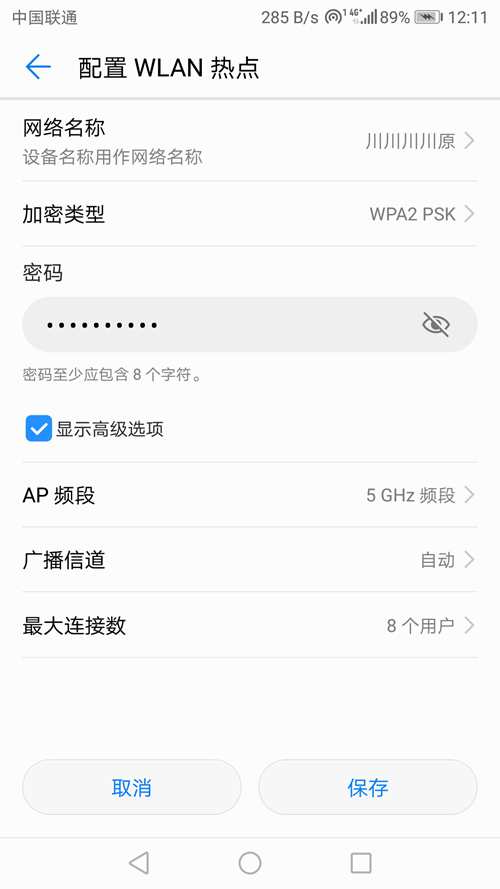
华为系统
开启需要你的电脑无线网卡支持5g。
WLAN高级设置——显示高级选项——AP频段——5GHz
改变广播信道也可以有效改善网络质量。
但如果没有提前测查过的话自动就可以。
5steamlink高级设置
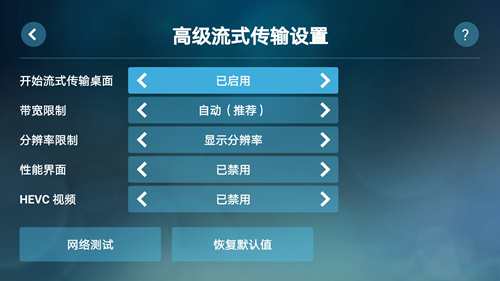
详细设置
开启流式传输桌面——启用从桌面开始。可以远程控制电脑。
禁用直接从steam大屏幕模式开始运行。
带宽限制——画面质量。由你网速决定。
热点建议自动。局域网不超过15ms。
分辨率限制——显示分辨率。如果卡顿可以进一步降低。
性能界面——开启还会显示帧数,网络延迟。
HEVC视屏——H.265视屏格式。可以进一步节省流量。
但是作为一种新兴技术还不完善,可能会有兼容性问题。
6在steamlink玩守望先锋,英雄联盟等非steam库游戏

右下角——添加非steam游戏
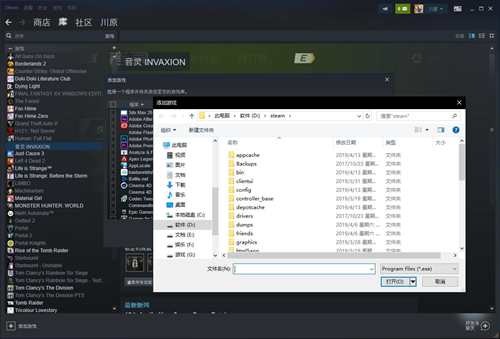
找到游戏的快捷方式——添加
在steamlink玩非steam游戏是可行的。但我并不推荐。
所有流式传输游戏后台会运行steam大屏幕模式。
非steam游戏可能还会被降低性能,并出现闪屏,黑屏等兼容性问题。
可以开启“流式传输桌面”——直接从桌面运行游戏。
7 玩非steam游戏绿屏或者黑屏

设置——高级主机选项——关闭NVFBC捕获功能
如果你的电脑装有N卡的游戏驱动——gameready就可能会出现这个问题。
原因不明。
8手机上鼠标总是会错位。
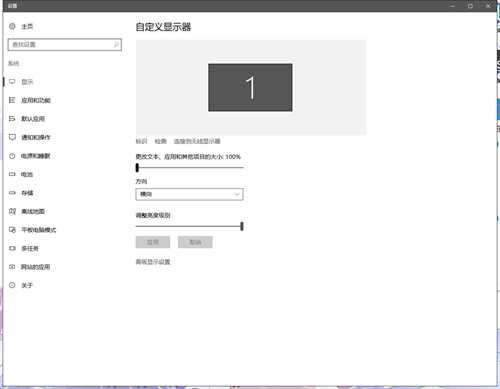
右键——显示设置——更改缩放大小100%
把大小改为100%。
你的默认应该是125%。
9 能不能在外面随时随地的用家里电脑打游戏呢?
可以。但是你家的宽带必须拥有公网ip。
详细教程请参考:
10在学校可以上课时玩么
可以。
学校的网络是局域网。你可以借一下同学的校园网。
一个连手机,一个连电脑。
但是质量不佳,建议分辨率设为15ms内。
大致就是这样了。
ios的同学不用伤心~可以用用Moonlight!
有什么问题欢迎继续提问哟。
以上就是(SteamLink详细设置与教程~)全部内容,收藏起来下次访问不迷路!